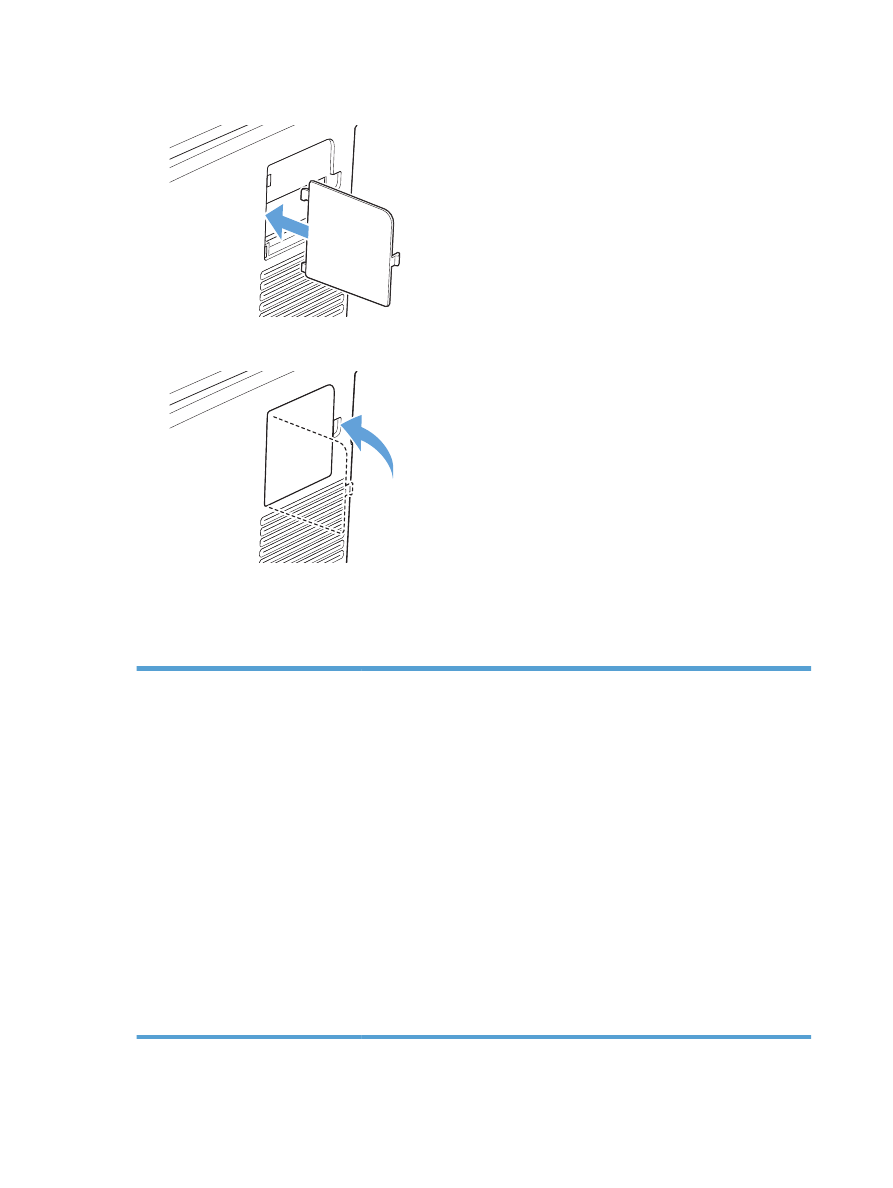
Aktivere hukommelse
Windows XP, Windows Server
2003, Windows Server 2008 og
Windows Vista
1.
Klik på Start.
2.
Klik på Indstillinger.
3.
Klik på Printere og faxenheder (vha. standardvisningen af menuen Start),
eller klik på Printere (vha. den klassiske visning af menuen Start).
4.
Højreklik på produktets driverikon, og vælg derefter Egenskaber.
5.
Klik på fanen Enhedsindstillinger.
6.
Udvide området for Installerbart ekstraudstyr.
7.
Vælg Opdater nu ved siden af Automatisk konfiguration.
8.
Klik på OK.
BEMÆRK:
Hvis hukommelsen ikke opdateres korrekt, når du bruger indstillingen
Opdater nu, kan du manuelt vælge den samlede mængde hukommelse, der er
installeret i produktet, i området Installerbart ekstraudstyr.
Indstillingen Opdater nu overskriver alle eksisterende
produktkonfigurationsindstillinger.
128
Kapitel 10 Administration og vedligeholdelse
DAWW
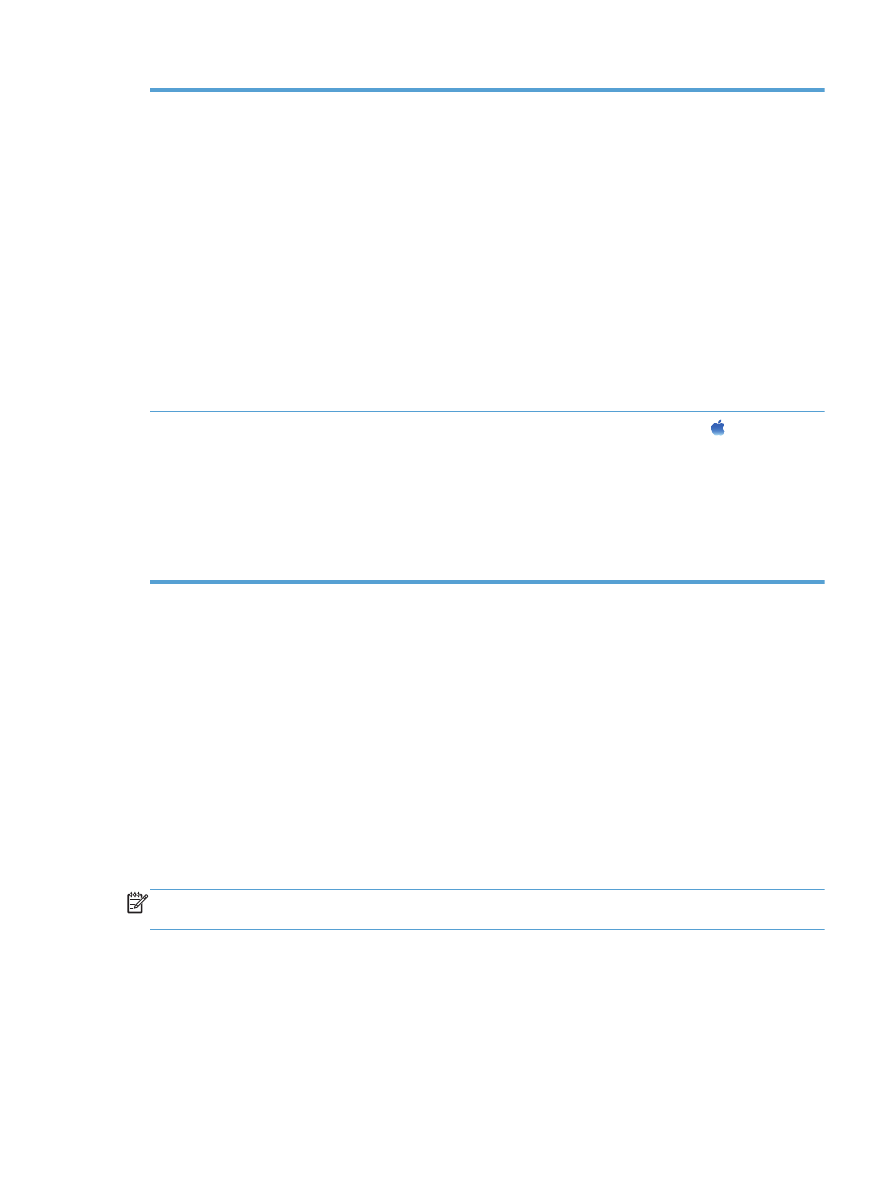
Windows 7
1.
Klik på Start.
2.
Klik på Enheder og printere.
3.
Højreklik på produktets driverikon, og vælg derefter Printeregenskaber.
4.
Klik på fanen Enhedsindstillinger.
5.
Udvide området for Installerbart ekstraudstyr.
6.
Vælg Opdater nu ved siden af Automatisk konfiguration.
7.
Klik på OK.
BEMÆRK:
Hvis hukommelsen ikke opdateres korrekt, når du bruger indstillingen
Opdater nu, kan du manuelt vælge den samlede mængde hukommelse, der er
installeret i produktet, i området Installerbart ekstraudstyr.
Indstillingen Opdater nu overskriver alle eksisterende
produktkonfigurationsindstillinger.
Mac OS X 10.5 og 10.6
1.
Klik på menuen Systemindstillinger fra menuen Apple , og klik på
ikonet Udskriv & fax.
2.
Vælg produktet i venstre side af vinduet.
3.
Klik på knappen Ekstraudstyr & forbrugsvarer.
4.
Klik på fanen Driver.
5.
Konfigurer det installerede ekstraudstyr.